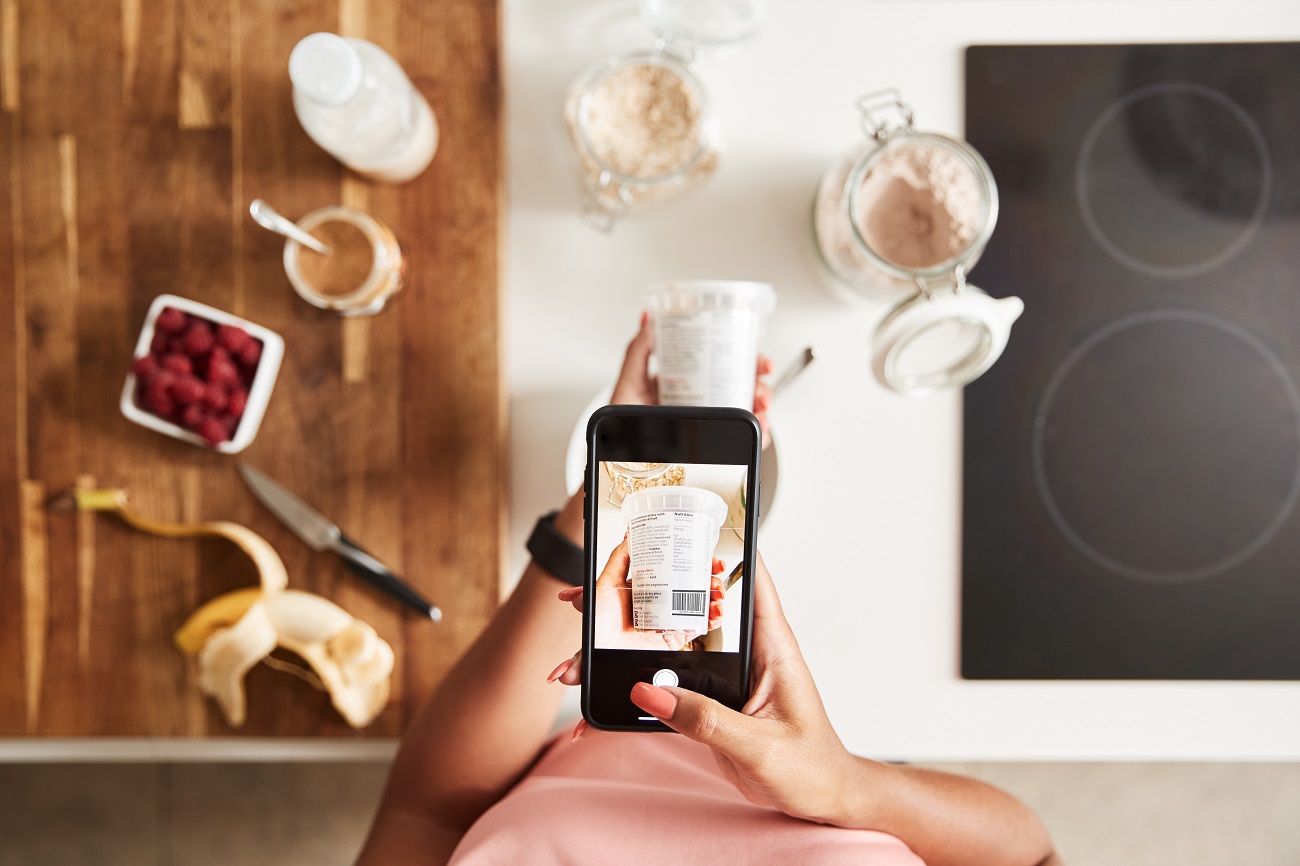Los pasos para escanear un código QR con el teléfono móvil son muy sencillos. En este artículo explicamos cómo leer estos códigos en un iPhone o en un dispositivo Android.
Un código QR (Quick Response) es muy útil y almacena una gran cantidad de información. A través de cada uno de ellos podemos tener acceso a múltiples plataformas, obtener datos, o incluso guardar los nuestros propios.
Además, en la actualidad están apareciendo continuamente nuevas posibilidades basadas en los códigos QR, incluso sobre el tipo de información que pueden contener. A partir de ahora serán una constante, por ejemplo, en restaurantes o cafeterías, para poder leerlos con nuestro smartphone y ver la carta de comidas y bebidas que nos ofrece el local.
¿Qué información puede ofrecer un código QR? Puede almacenar desde direcciones URL a un texto, un SMS, un archivo vCard, vídeos de YouTube u otros archivos adjuntos. Un uso muy habitual es en los almacenes o tiendas para sincronizar el stock de la tienda física con el de la tienda virtual. También pueden incluir información de geolocalización o geoposición, la información de configuración de una conexión wifi o guardar un número de teléfono que nuestro dispositivo móvil marcará automáticamente para establecer comunicación al escanear el QR.
Para escanear un código QR no es necesario instalar una app externa en el teléfono móvil. En un iPhone, iPad o iPod touch se podrá usar la propia cámara integrada. En Android hay formas de leer códigos QR también sin instalar nada adicional, o con apps que ya integran esta opción.
Escanear un QR en un iPhone o iPad
Apple, al introducir la opción de reconocimiento en iOS, facilitó leer códigos QR desde el iPhone, iPad o iPod Touch. Para escanear QR en iOS bastará con seguir los siguientes pasos al utilizar la aplicación de la propia cámara de fotos del teléfono o tablet :
- Abrir la aplicación de cámara del dispositivo.
- Enfocar al código QR. Las indicaciones para la lectura son colocar la cámara de forma correcta, bien de ángulo y a la distancia exacta, para que el dispositivo pueda reconocer el código automáticamente. El código QR no necesita llenar toda la pantalla, pero sí que se vean las cuatro esquinas.
- Una vez lo haya reconocido, aparecerá una tarjeta de registro en la parte superior de la pantalla que detalla el contenido del código. Pulsando sobre esta tarjeta, iOS abrirá directamente la información que se esconde en el QR para iniciar su actividad.
- Si el iPhone tiene iOS 12, esta versión cuenta ya con un lector de códigos QR directo en el panel de control del teléfono.
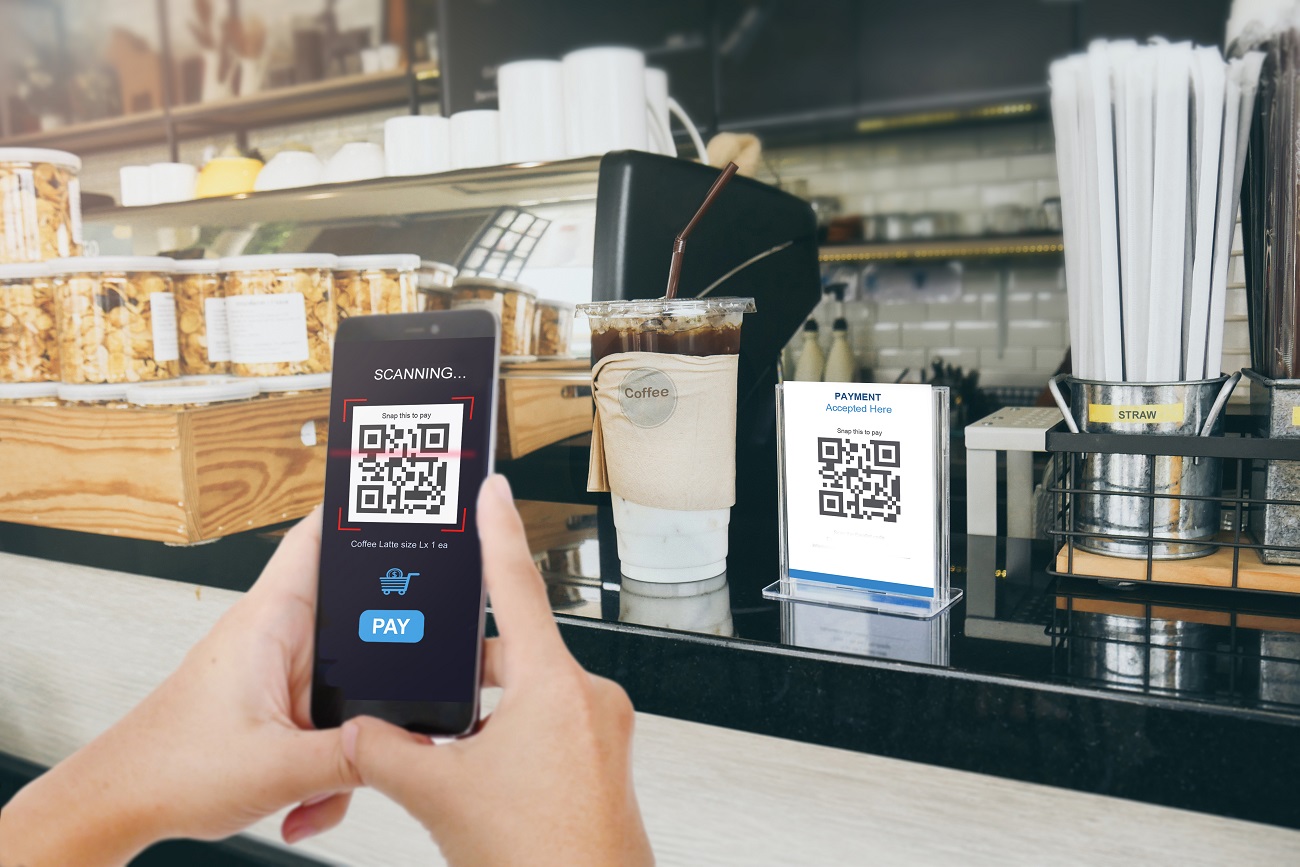
Cómo hacerlo en un móvil Android
Para leer códigos QR en Android no bastará con la aplicación de la cámara. En este caso será gracias a un componente de Google Assistant: Lens. Estos son los pasos que debemos seguir:
- Abrir el Asistente de Google y, en los iconos inferiores, pulsar el de Google Lens, que tiene un cuadrado con un punto, y está a la izquierda del micrófono. Aceptar en caso de no haberlo utilizado con anterioridad.
- Al apuntar con la cámara del teléfono, Lens escanea el QR. Como indicamos antes, la cámara debe estar bien colocada: más o menos directamente encima o de frente al código, y el teléfono debe mantenerse fijo para poder identificarlo.
- Una vez escaneado, pulsando sobre el código en pantalla, la app mostrará su contenido en una ventana emergente.
También hay casos específicos en función del modelo de smartphone, y un teléfono Samsung con el asistente virtual Bixby también puede detectar automáticamente códigos QR.
Facebook, Twitter, Opera o Line son aplicaciones que también se pueden usar como lector de códigos QR. No son lectores de códigos especializados, como Google Lens, pero sí cuentan con esta función como añadida.
En caso de preferir agregar una aplicación externa, la app QR Code Reader es una opción simple y efectiva. También QR Droid o Neo Reader. Estas aplicaciones cuentan con una función de escaneo directo, o se abrirá en una ventana aparte a través de la cámara. El funcionamiento es el mismo: una vez lee el código, la aplicación proporcionará una opción emergente para realizar una acción basada en el código QR.
Por Maty Fontenla
Imágenes | iStock/monkeybusinessimages, iStock/plargueDoctor